Como solicitar meu enquadramento no Fator R dentro da plataforma Conube?
Se a sua empresa estiver sujeita ao Fator R, o passo a passo para fazer a solicitação é bem simples. Confira abaixo o que você vai precisar fazer!
Passo 1. Clique em "Saiba Mais" no banner localizado na guia "Folha de Pagamento", na aba "Dept. Pessoal".
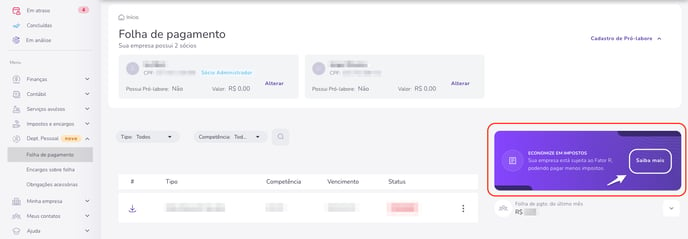
Passo 2. Confira as informações e os documentos solicitados. Após checar a lista, clique em "Solicitar" e siga para a próxima página.
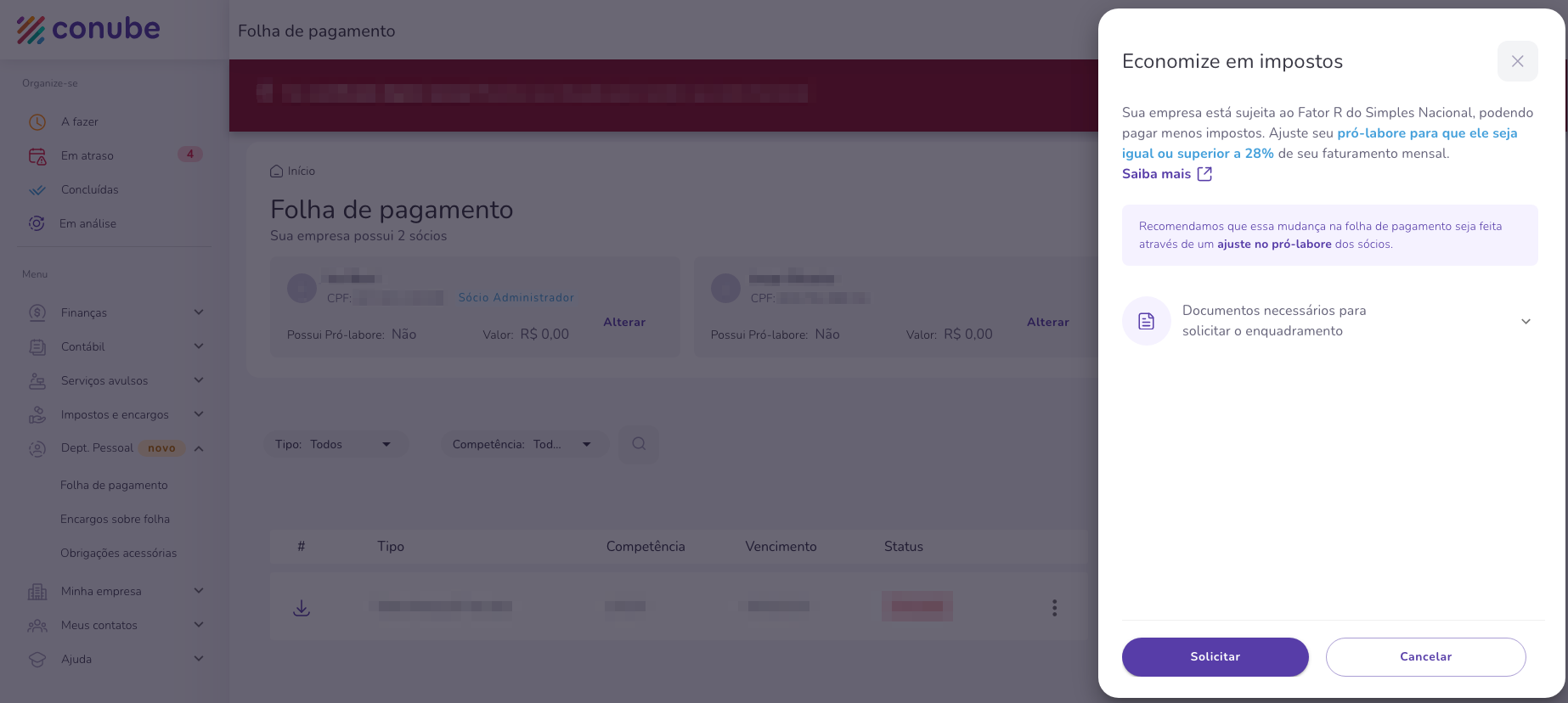
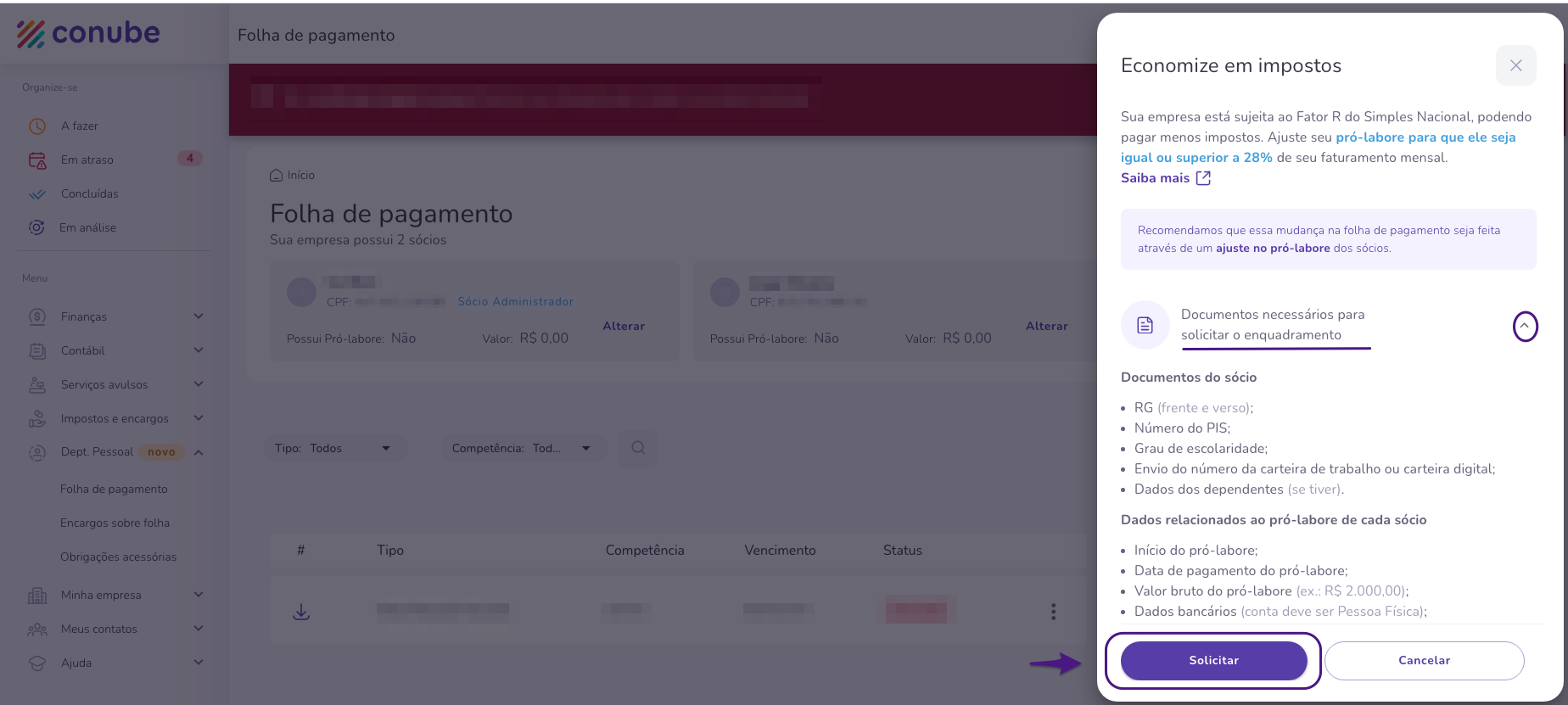
Passo 3. Preencha os dados, confira se estão corretos e de acordo com o que foi pedido e clique em "Próximo".
Na solicitação, nosso sistema dividirá igualmente os 28% do valor de folha de pagamento entre os sócios da empresa, mas o valor pode ser distribuído de acordo com a intenção dos envolvidos. O importante é totalizar 28% no final.
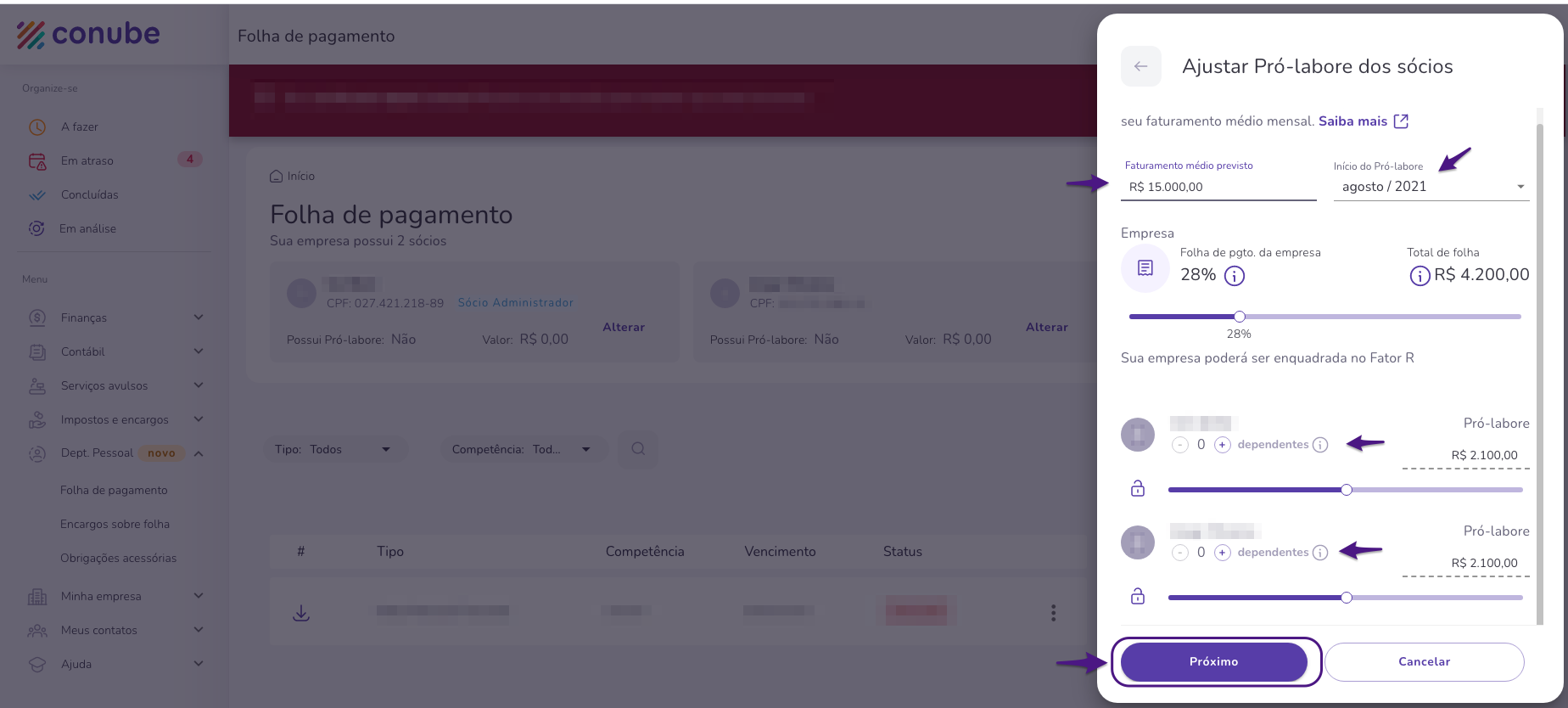
OBS: Se a empresa possuir mais de um sócio e somente um quiser retirar pró-labore para fins de Fator R, é só zerar a barra de valor do respectivo sócio e o valor será transferido para o sócio seguinte, conforme exemplo abaixo.
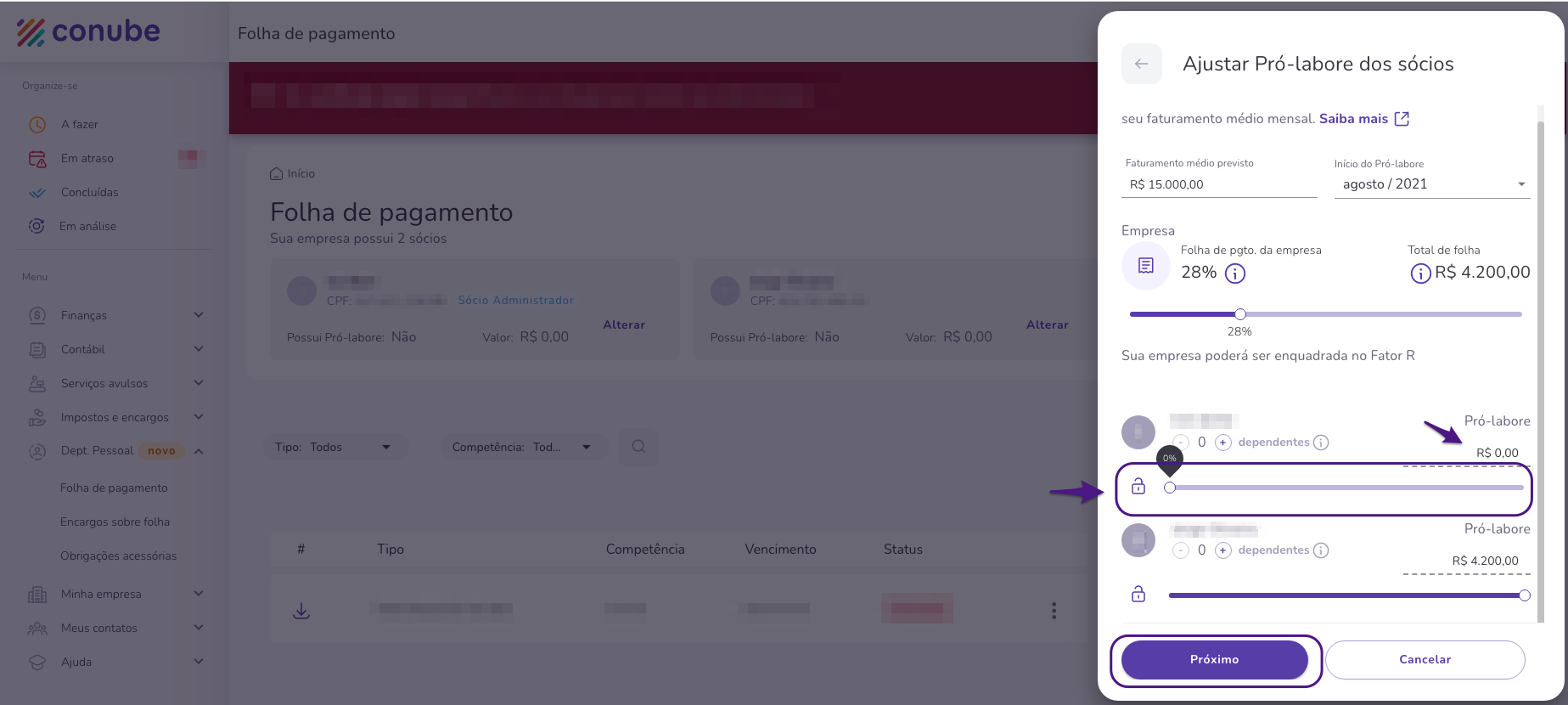
Passo 4. Leia atentamente as informações sobre a economia dos seus impostos, mas caso surjam dúvidas sobre os valores, os balões ao lado de cada frase contém explicações.
Após checar se tudo está correto, prossiga para a próxima etapa.
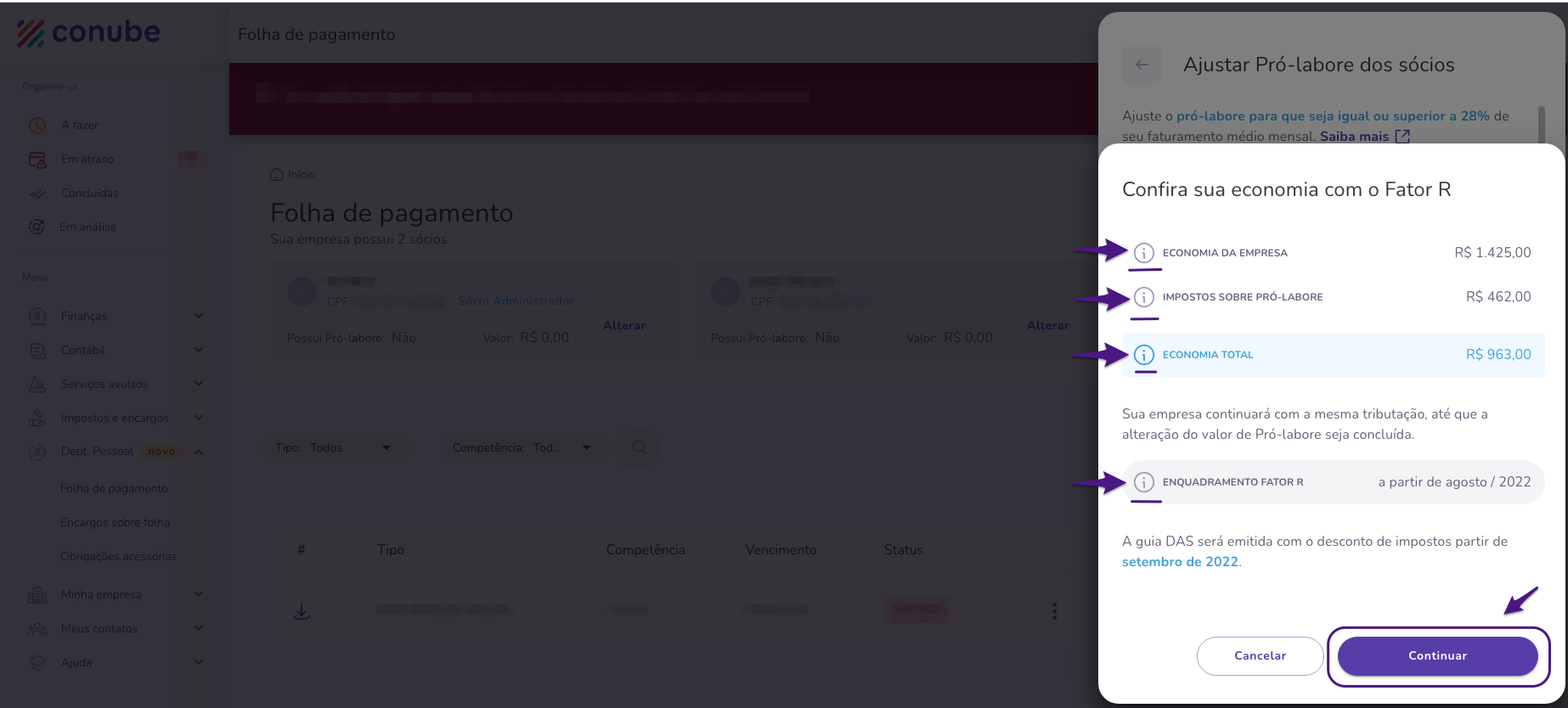
Passo 5. Se houver dúvidas sobre os documentos necessários, é possível clicar na seta indicada na imagem. Além disso, se for necessário relembrar como ficou a distribuição do Fator R, é só clicar em "Ver detalhes".
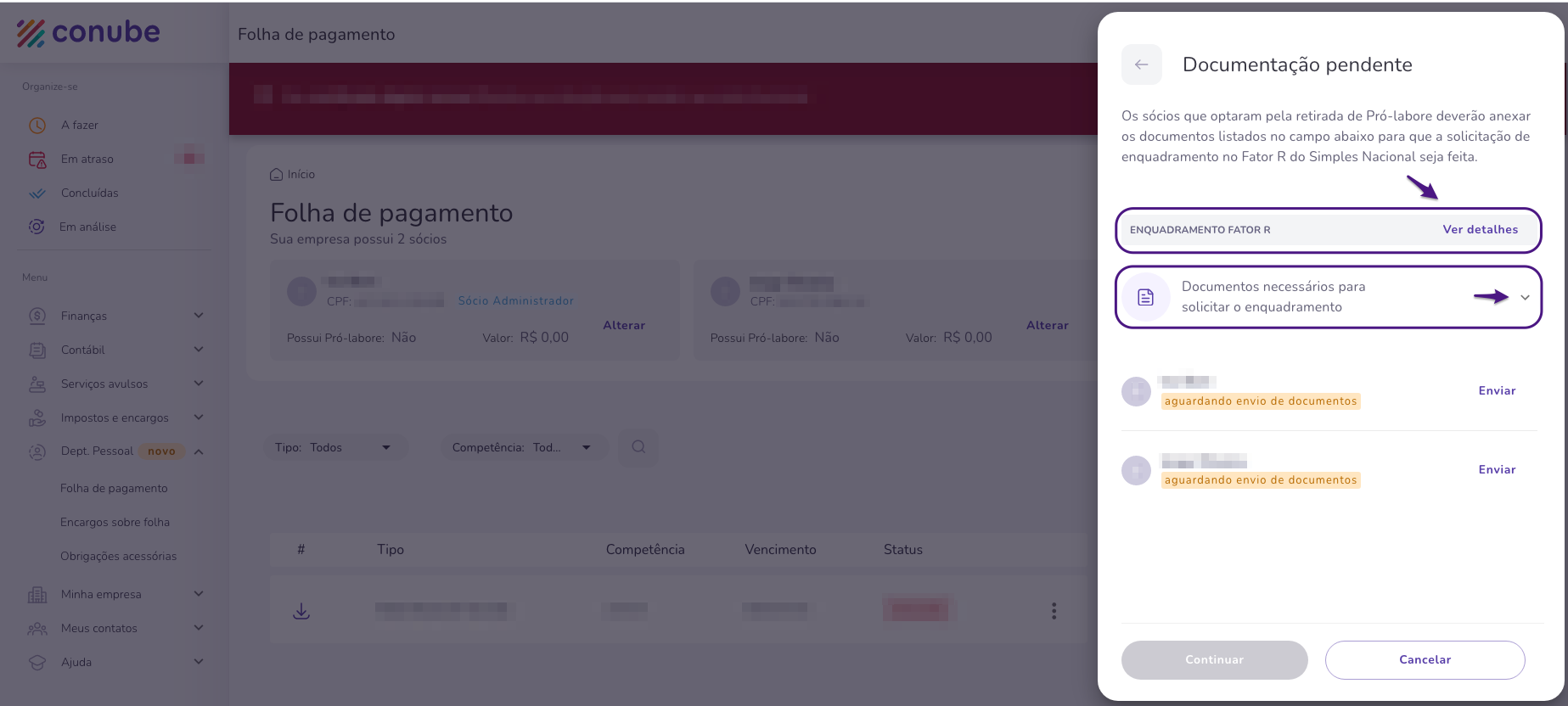
Passo 6. Confira a documentação de todos os sócios e os próximos passos clicando em "enviar". Faça isso com todos os sócios listados, um por vez.
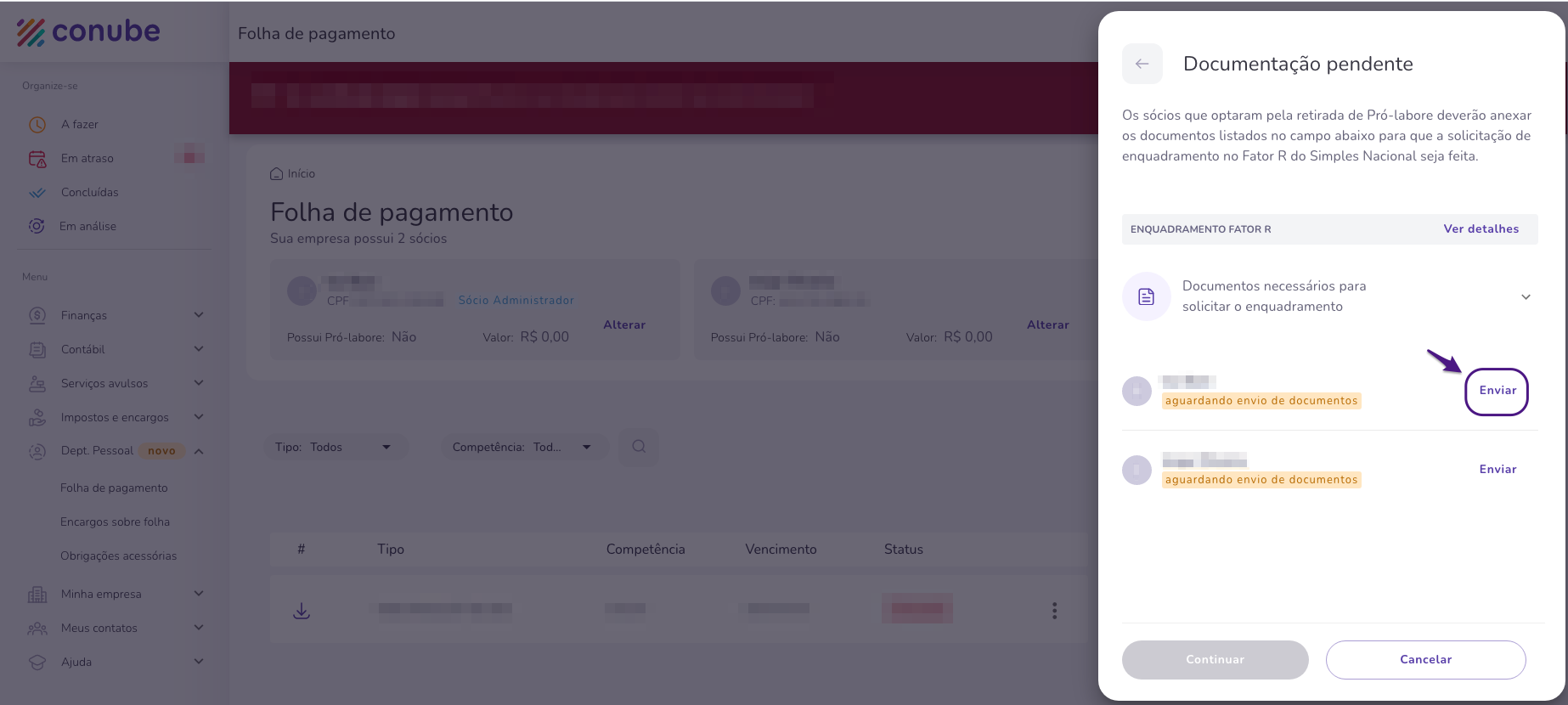
Passo 7. Anexe os documentos solicitados conforme instruções e clique em "Avançar".
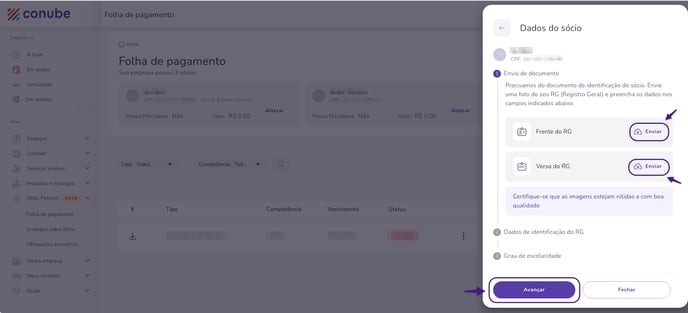
Passo 8. Cheque se as informações referentes ao RG do sócio estão corretas e clique em "Avançar". Caso algo esteja faltando ou alguma informação esteja incorreta, preencha corretamente e siga para a próxima etapa.
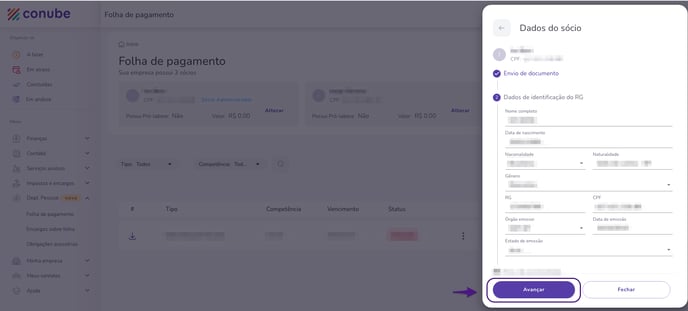
Passo 9. Selecione o grau de escolaridade do sócio e prossiga, clicando em "Avançar".
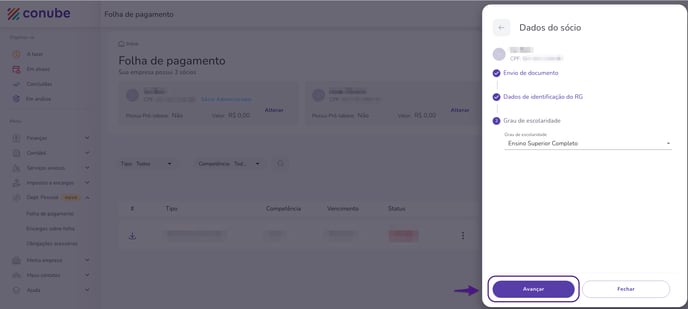 Passo 10. Encaminhe os dados da carteira de trabalho, com numeração e PIS. Faça o preenchimento da informação manualmente ou anexe a carteira de trabalho digital do sócio.
Passo 10. Encaminhe os dados da carteira de trabalho, com numeração e PIS. Faça o preenchimento da informação manualmente ou anexe a carteira de trabalho digital do sócio.
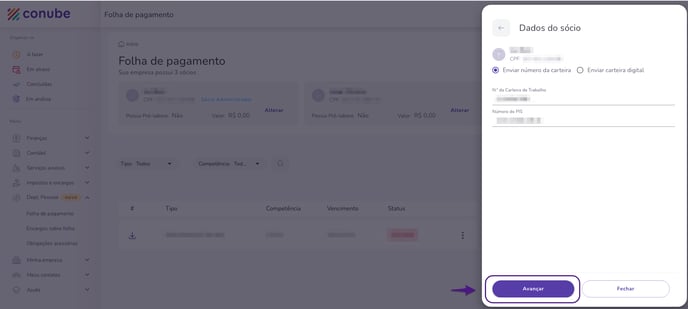
Passo 11. Caso possua dependentes, selecione o botão e preencha os campos solicitados. Se não houver necessidade, mantenha o botão desligado e siga para a próxima etapa.
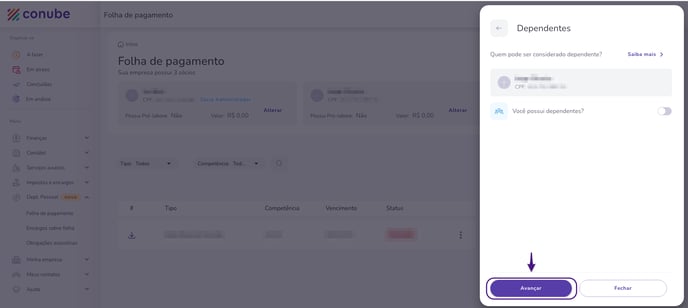
Passo 12. Informe mês de início, data de pagamento e valor do pró-labore, que deve ser maior que o salário mínimo vigente. Preencha as informações bancárias solicitadas e clique em "Avançar:
Importante: a conta deve ser obrigatoriamente de pessoa física.
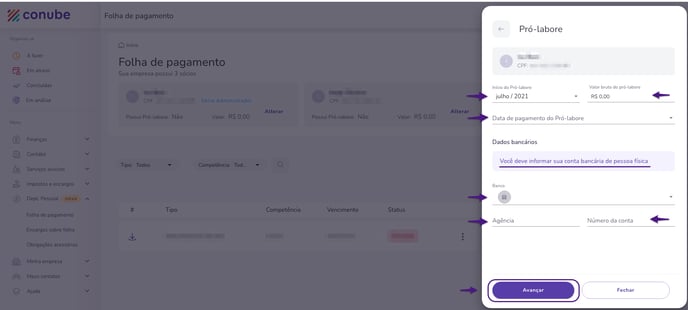
Passo 13. Revise as informações sobre o pró-labore, aperte em "Confirmar e enviar".
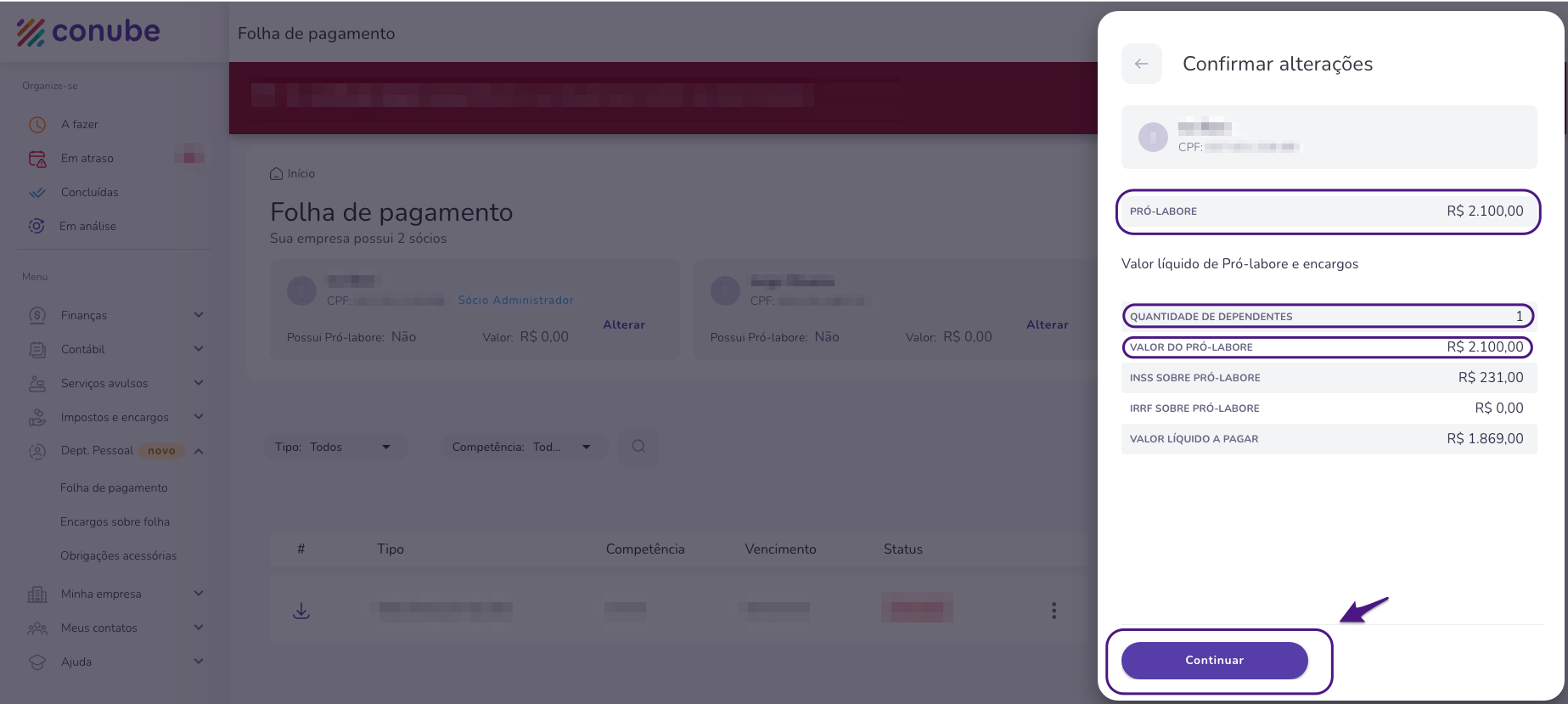
Passo 14. Confira se a mensagem "documentos enviados" aparece embaixo do nome do sócios (ou sócios, caso haja mais de um). Se estiver tudo correto, clique em "Continuar".
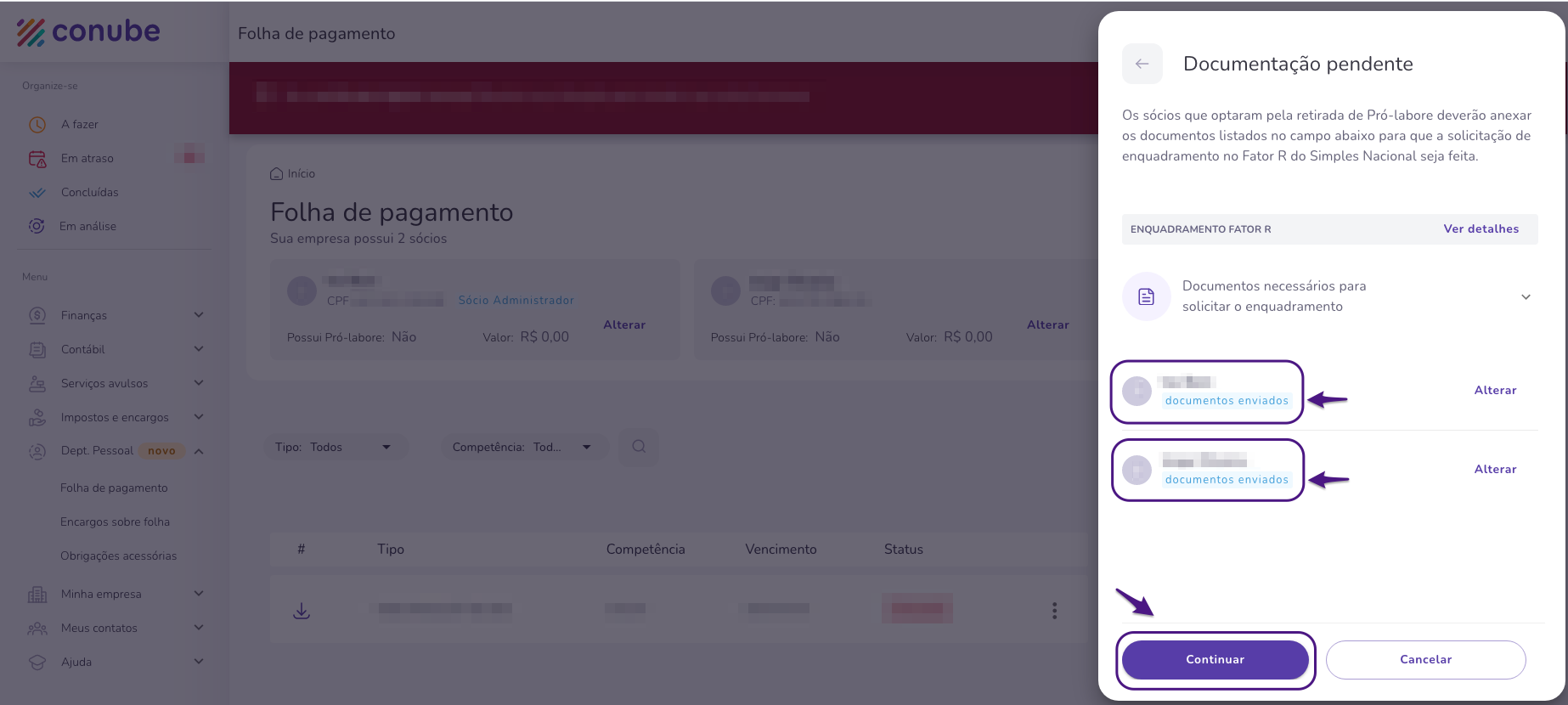
Passo 15. Confirme as informações sobre a sua solicitação e clique em "enviar".
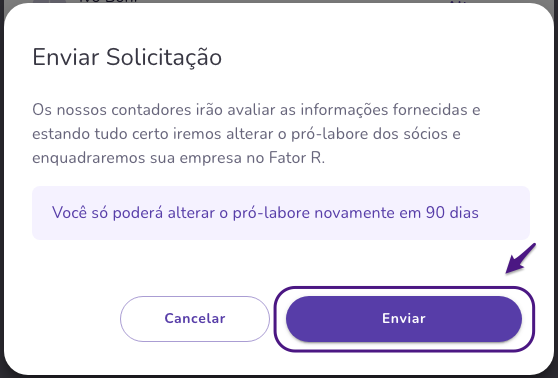
Passo 16. Acompanhe o andamento da sua solicitação pela tela principal da guia "Folha de pagamento", localizada na aba "Dept. Pessoal".
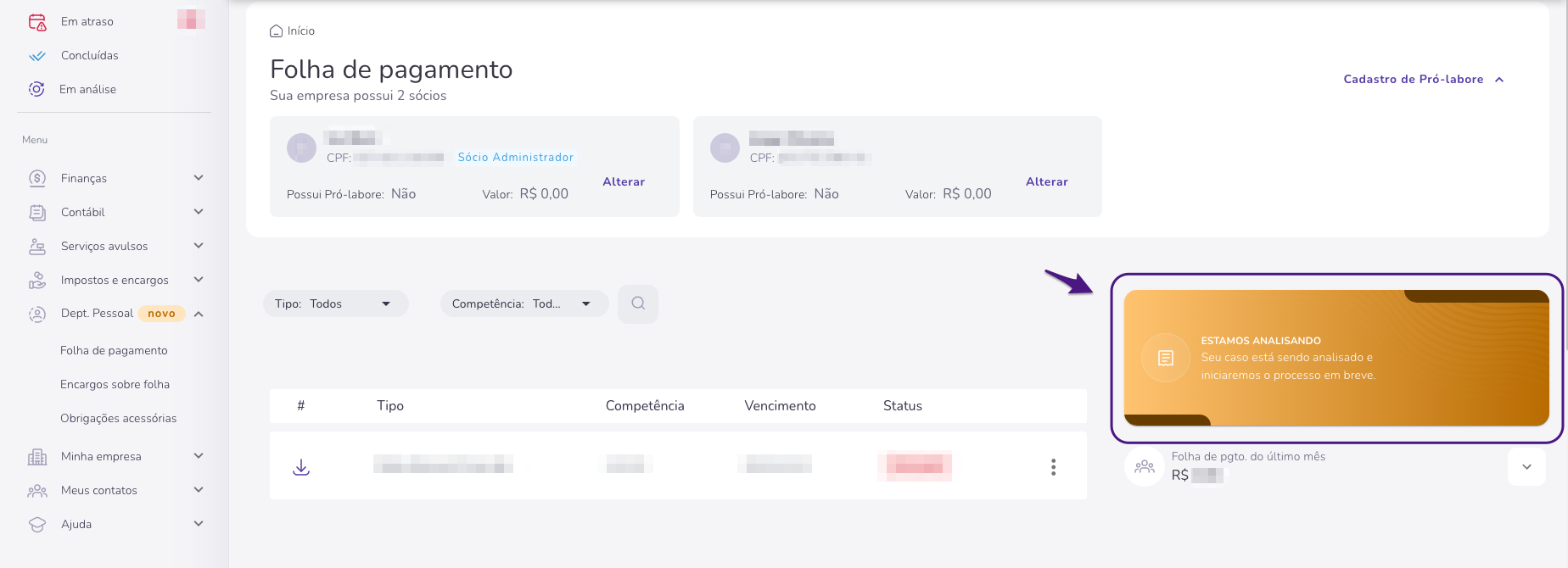
Prontinho! Agora é só aguardar e ir observando sua solicitação. Caso qualquer novidade surja, você verá por aí! Simples, né?
Se quiser saber mais sobre a funcionalidade, clique aqui e tire todas as suas dúvidas!
> Guia para utilização do Módulo Folha de Pagamento: Fator R
